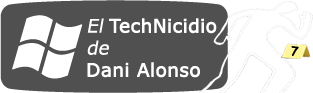Seguimos con el maratón de Windows Intune, y en este artículo nos centramos en la gestión de dispositivos iPad para poder sacarle máximo partido. Vamos a ver cómo se inscriben estos dispositivos, así como otros puntos esenciales para poder realizar una correcta administración del mismo.
Preparar Windows Intune para registrar dispositivos iPad
1.- En primer lugar debemos tener una cuenta de Windows Intune. Si no tienes, puedes crearla gratuitamente desde este enlace (Evaluación gratis de 30 días). Si ya tienes cuenta de Windows Intune, inicia sesión.
2.- Una vez hayamos iniciado sesión en el servicio de Intune, debemos ir a la administración de dispositivos móviles y en tareas debemos hacer clic sobre Set Mobile Management Authority.
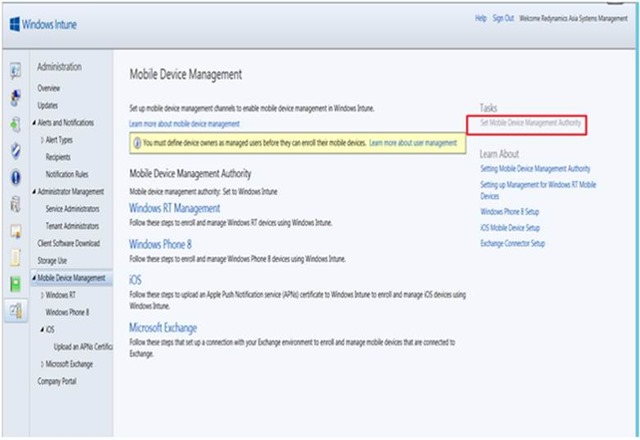
3.- Ahora debemos generar el certificado para inscribir el dispositivo de Apple, en este caso vamos a añadir un iPad.
4.- Para añadir dispositivos iOS (iPad/iPhone), necesitaremos tener un ID de Apple. Básicamente, si eres usuario de estos dispositivos, tendrás un ID de Apple para acceder a la App Store.
5.- En la categoría de Administración de dispositivos móviles, vamos a irnos directamente a la subcategoría iOS (menú de la izquierda). Lo que ahora debemos hacer es solicitar el certificado APN, para ello vamos a hacer clic sobre Download the APN’s certificate request, y se nos descargará un archivo .CSR.
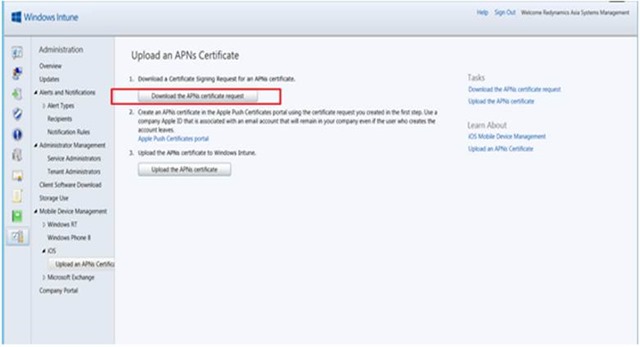
6.- Una vez tengamos el archivo .CSR, debemos ir a la página web de Apple. La misma consola de administración nos proporciona un enlace para ir directamente. Allí debemos cargar el archivo CSR que hemos descargado.
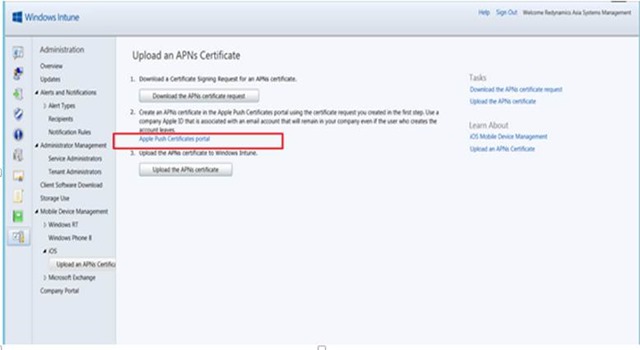
7.-Ya estamos en la página web de Apple, en concreto en Apple Certificados Portal. Aquí debemos iniciar sesión con nuestro ID de Apple, y haremos clic sobre el botón «Crear Certificado», aceptamos los términos y continuamos.
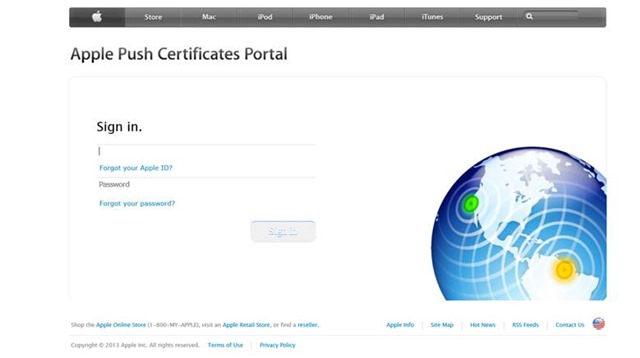
8.- En este paso vamos a subir el archivo CSR, lo buscamos y le damos a sube archivo.
9.- Después de subir el archivo, Apple nos devolverá automáticamente un certificado que debemos subir en la consola de Windows Intune. Sólo hay que darle a Download.
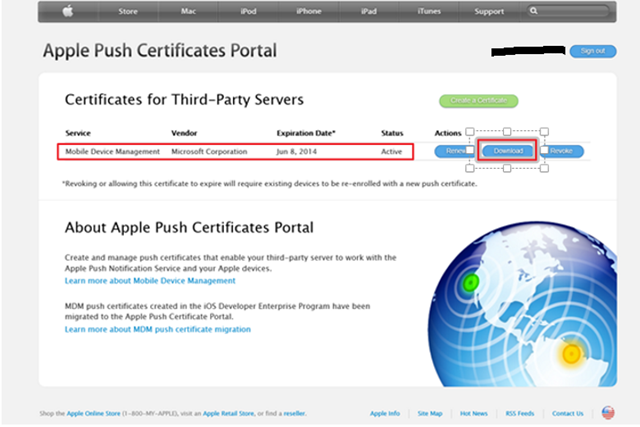
10- Hemos descargado un certificado, este se archivo se llama MDM_Microsoft Corporation_Certificate.PEM, y ahora vamos a subirlo a Intune desde la tercera y última opción de este pantalla.
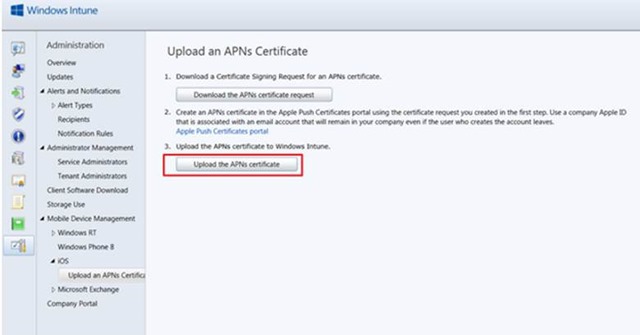
11.- Para evitar errores, automáticamente el sistema nos dirá el Apple ID al que pertenece el certificado que estamos subiendo. Como puedes intuir, sólo hay que seleccionar el archivo .PEM y tras verificar que corresponde a nuestro ID de Apple, le damos a subir.
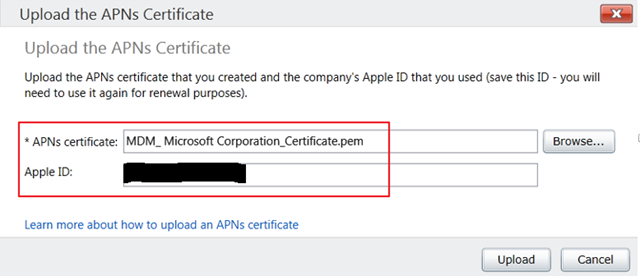
12.- Con esto que acabamos de hacer, hemos terminado de preparar nuestra consola de Windows Intune para registrar nuestro iPad. Ahora vamos a preparar el dispositivo para poder registrarlo en Windows Intune, así que los siguientes pasos a seguir debemos aplicarlos sobre el dispositivo iPad
Preparar el dispositivos iPad, y registrarlo a Intune
13.- Desde el navegador de iPad (Safari), vamos a ir a https://m.manage.microsoft.com e iniciamos sesión con nuestros datos de Windows Intune (usuario y contraseña).
14- Al iniciar sesión por primera vez, veremos la siguiente pantalla. Donde dice «After instalación, click here to get Apps», haremos clic para que instalar el agente que vinculará el dispositivo a Intune.
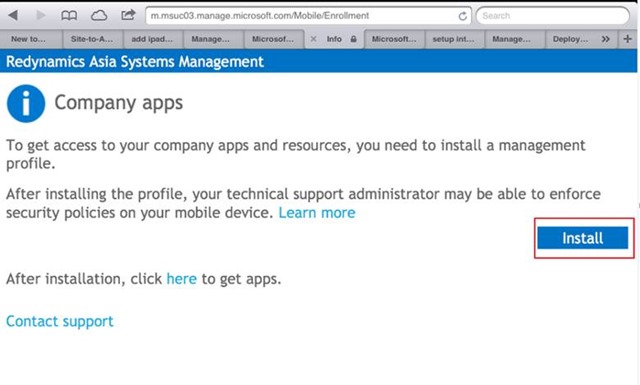 15 – A continuación, entramos en los Ajustes de iPad, y vamos a General > Seleccionar perfil, e instalamos el perfil.
15 – A continuación, entramos en los Ajustes de iPad, y vamos a General > Seleccionar perfil, e instalamos el perfil.
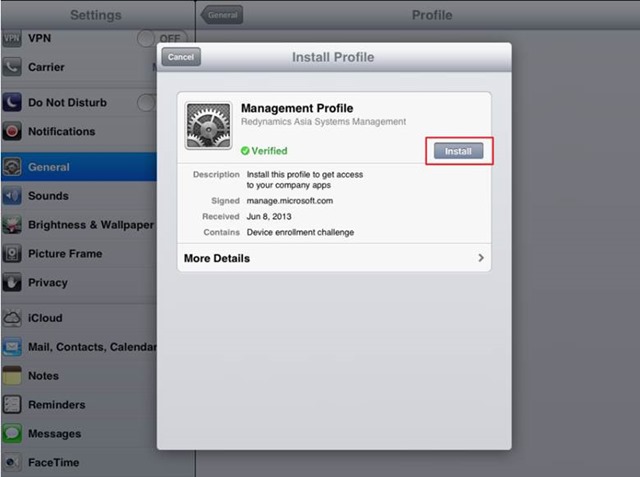
16.- Tras instalarlo, se generará una Key de confianza, firmada por «manage.microsoft.com». Una vez esté generada, nos mostrará una alerta diciendo que al instalar este perfil, se podrá gestionar el dispositivo de manera remota. Como es precisamente lo que queremos, haremos clic en el botón «Instalar».
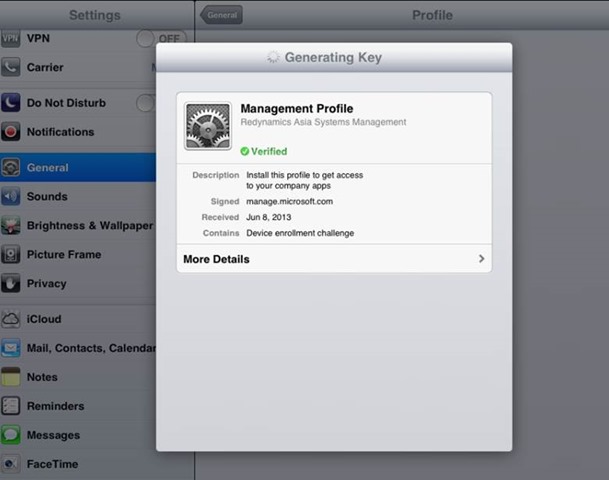
17.- Una vez que se haya instalado, podemos salir de Ajustes y en el «escritorio» podremos ver el icono de Portal de Empresa. Hacemos clic sobre el icono y utilizaremos el nombre de usuario y contraseña de Intune para poder descargar las Apps corporativas que publiquemos en Intune.
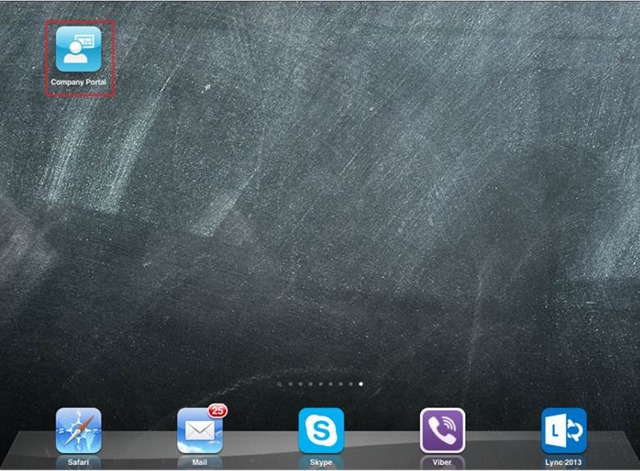
Esto es todo, como podéis ver el procedimiento de registrar dispositivos iOS ha cambiado mucho, y sin duda el cambio ha sido muy positivo. Se ha incrementado considerablemente la seguridad y estabilidad, y ante todo lo que nos ofrece Windows Intune para gestionar dispositivos como iPad, recomiendo que todas las empresas consideren implementar Intune como solución MDM.